Maison >Tutoriel système >Série Windows >Comment définir la priorité de Focus Assistant dans win10 ? Comment définir la priorité de l'assistant de mise au point dans Win10
Comment définir la priorité de Focus Assistant dans win10 ? Comment définir la priorité de l'assistant de mise au point dans Win10
- WBOYWBOYWBOYWBOYWBOYWBOYWBOYWBOYWBOYWBOYWBOYWBOYWBavant
- 2024-03-16 16:07:08755parcourir
Lorsque nous utilisons le système win10, nous souhaitons parfois définir la priorité. Alors, comment définir la priorité de win10 Focus Assistant ? Les utilisateurs peuvent directement ouvrir le système sous les paramètres Windows pour fonctionner. Laissez ce site présenter soigneusement aux utilisateurs comment définir la priorité de Win10 Focus Assistant.
Comment définir la priorité de Win10 Focus Assistant
Étape 1 : Cliquez sur Windows dans le coin inférieur gauche, ouvrez Paramètres et cliquez sur Système.

Étape 2 : Ouvrez Focus Assistant. Sélectionnez le mode souhaité.
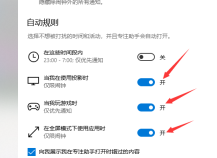
Étape 3 : Si vous devez personnaliser l'ordre de priorité, activez uniquement les notifications prioritaires.
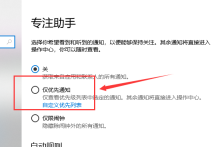
Étape 4 : Sélectionnez le rappel de notification dont vous avez besoin.
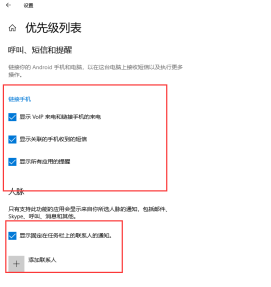
Ce qui précède est le contenu détaillé de. pour plus d'informations, suivez d'autres articles connexes sur le site Web de PHP en chinois!
Articles Liés
Voir plus- Que dois-je faire si Win10 ne parvient pas à se connecter normalement à Internet ?
- Comment résoudre le problème selon lequel Win10 ne peut pas se connecter à ce réseau
- Comment partitionner le disque dur sous Win10
- Comment définir la langue de Win10 sur le chinois
- Comment résoudre le problème du commutateur Bluetooth manquant dans Win10

